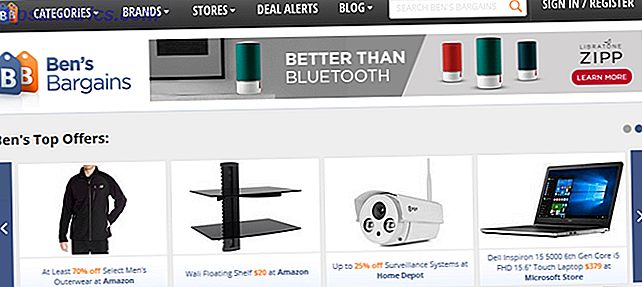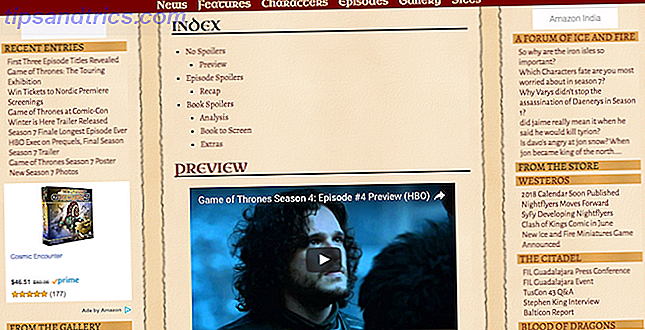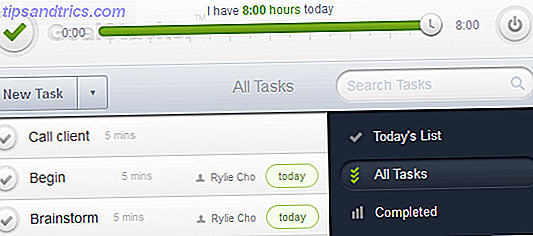Todaz, Microsoft ha rilasciato Windows 10 build 1803.
Come con le versioni precedenti di Windows 10, potrebbero passare molti mesi prima che questo aggiornamento delle ultime funzionalità, noto come aggiornamento di aprile 2018, venga distribuito sul computer. Se desideri eseguire l'aggiornamento all'ultima versione di Windows 10 in questo momento, segui questa guida. Allo stesso modo, se preferisci non aggiornare, ti mostreremo come farlo anche tu.
Quale versione di Windows hai?
Innanzitutto, scopri la versione di Windows in esecuzione al momento.
Se stai usando Windows 10, vai su Start> Impostazioni> Sistema> Informazioni su e controlla cosa dice in Specifiche di Windows .
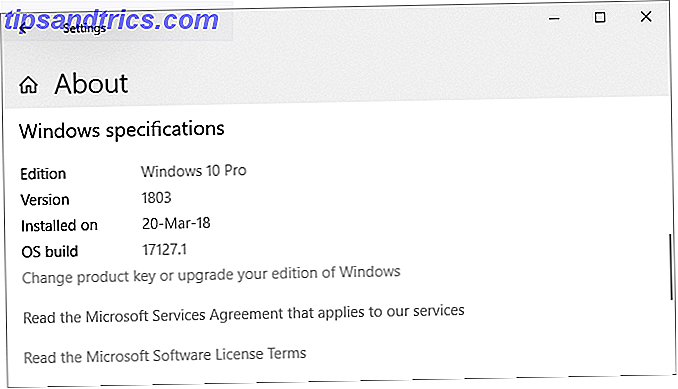
Per una rapida verifica che funzioni su qualsiasi versione di Windows, premi Windows + Q, digita winver e premi Invio .
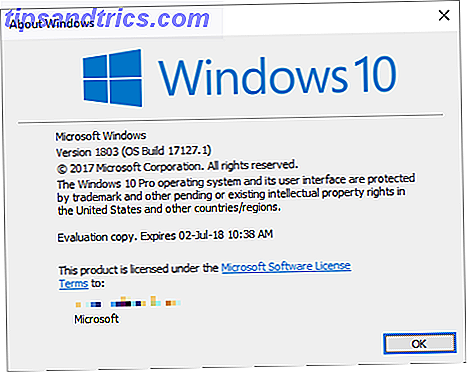
Se sei ancora su Windows 7 o 8, l'unico modo per eseguire l'aggiornamento a Windows 10 ora è acquistarne una copia e installarla. All'inizio di quest'anno, Microsoft ha chiuso la scappatoia che permetteva un aggiornamento gratuito di Windows 10 È ancora possibile effettuare l'aggiornamento a Windows 10 gratuitamente! È ancora possibile eseguire l'aggiornamento a Windows 10 gratuitamente! Si scopre che è ancora possibile acquistare un aggiornamento gratuito a Windows 10 e non implica le azioni moralmente discutibili di altri metodi di aggiornamento gratuiti. Leggi di più .
Come non aggiornare
Non eseguire l'aggiornamento all'ultima versione di Windows 10 è una scelta sensata. Otterrai il massimo tempo in un'installazione stabile ed eviterà bug. Se è possibile ritardare temporaneamente l'aggiornamento di Windows 10 aprile 2018, dipende dalla versione di Windows.
Windows 10 Home
Come utente domestico, è possibile disabilitare temporaneamente i modi di Windows Update 7 per disattivare temporaneamente Windows Update in Windows 10 7 modi per disattivare temporaneamente Windows Update in Windows 10 Windows Update mantiene il sistema aggiornato e sicuro. In Windows 10 sei in balia del programma di Microsoft a meno che tu non conosca le impostazioni e le modifiche nascoste. Quindi, tieni sotto controllo Windows Update. Leggi di più impostando la tua connessione internet su misurato.
Vai a Start> Impostazioni> Rete e Internet> Wi-Fi, seleziona la rete a cui sei connesso e imposta il dispositivo di scorrimento in Imposta come connessione a consumo su Attivato . Questo percorso ora funziona anche per le connessioni Ethernet . Non appena ci si connette a una rete Wi-Fi o ad una rete LAN senza limiti, Windows Update inizierà nuovamente a scaricare gli aggiornamenti.
Sfortunatamente, questa è solo una soluzione temporanea. Anche se potrebbero essere necessarie molte settimane, è necessario prepararsi all'aggiornamento imminente che Windows Update finirà con l'abbandonare.
Windows 10 Pro, Education e Business
Se ti trovi in una di queste edizioni di Windows 10, hai il lusso di rimandare temporaneamente gli aggiornamenti delle funzionalità.
Per sospendere completamente gli aggiornamenti per un massimo di 7 giorni, vai in Impostazioni> Aggiornamento e sicurezza> Windows Update> Opzioni avanzate e in Sospendi aggiornamenti, sposta il dispositivo di scorrimento nella posizione On . Notare che una volta che gli aggiornamenti riprenderanno, sarà necessario installare gli aggiornamenti più recenti prima di poter sospendere nuovamente Windows Update.
Per rinviare gli aggiornamenti, rimani nella finestra delle opzioni avanzate . In Scegliere quando sono installati gli aggiornamenti, è possibile selezionare Current Branch o Current Branch for Business e rinviare gli aggiornamenti per un massimo di 365 giorni.
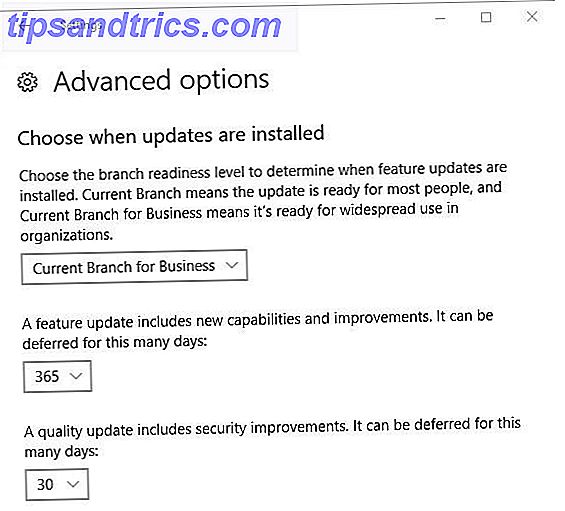
Con l'aggiornamento di aprile 2018, le opzioni di differimento si sposteranno all'Editor criteri di gruppo. Si prega di consultare il nostro articolo su come sospendere temporaneamente Windows Update per i dettagli (collegati sopra).
Preparare l'aggiornamento a Windows 10
Per eseguire l'aggiornamento all'aggiornamento dell'aprile 2018, dovresti essere sulla versione 1709, nota anche come aggiornamento dei creativi autunnali. Se questa è la tua versione di Windows, sei a posto. Prima di eseguire l'upgrade, tuttavia, controlla queste cose da fare prima dell'installazione:
- Creare un'unità di ripristino di Windows.
- Eseguire il backup delle chiavi del prodotto.
- Abilita Ripristino configurazione di sistema.
- Esegui il backup dei tuoi dati importanti.
Con Windows, non sai mai cosa potrebbe andare storto. Quindi preparati e fai le pulizie di Windows. Puoi leggere ulteriori informazioni nel nostro articolo su cosa fare prima di eseguire l'aggiornamento a Windows 10 Fall Creators Update Eseguire questa operazione prima di ogni aggiornamento o installazione di Windows 10 Effettuare questa operazione prima di ogni aggiornamento o installazione di Windows 10 Windows 10 riceve aggiornamenti importanti due volte l'anno, più ogni mese aggiornamenti. Ti mostriamo cosa devi fare prima di eseguire Windows Update. Ora Patch Tuesday può venire! Leggi di più .
Esegui sempre le ultime build: diventa un membro di Windows
Come Windows Insider è il primo a testare Windows 10 Build come Windows Insider Sii il primo a testare Windows 10 Build come Windows Insider Windows Insider è il primo a testare i nuovi build di Windows 10. Sono anche i primi a soffrire di bug. Qui ti mostriamo come aderire o lasciare il programma e come condividere ... Leggi di più, potrai sempre eseguire gli ultimi build di Windows 10. È la corsia preferenziale per le nuove funzionalità, ma rischi anche di affrontare innumerevoli bug e problemi con il sistema operativo. Sei pronto per la sfida?
Come partecipare al programma Windows Insider
Per diventare un Windows Insider, devi seguire i seguenti passaggi:
- Iscriviti al programma Windows Insider. Avrai bisogno di un account Microsoft.
- Assicurati di accedere a Windows utilizzando il tuo account Microsoft I pro e i contro dell'utilizzo di un account Microsoft con Windows I pro e i contro dell'utilizzo di un account Microsoft con Windows Un singolo account Microsoft ti consente di accedere a un'ampia gamma di servizi e app Microsoft. Ti mostriamo i pro e i contro dell'utilizzo di un account Microsoft con Windows. Ulteriori informazioni: vai a Start> Impostazioni> Account> Le tue informazioni per cambiare la modalità di accesso.
- Registra il tuo computer con Windows 10: vai su Start> Impostazioni> Aggiornamento e sicurezza> Programma Windows Insider> Inizia a scegliere.
Dovrai collegare il tuo account Microsoft e scegliere un ramo di Windows Update Brani di aggiornamento e manutenzione di Windows 10 Spiegati Rami di aggiornamento e manutenzione di Windows 10 Spiegati Ogni build di Windows 10 passa attraverso diverse fasi di test e aggiornamenti. Ti mostriamo la tua posizione in questa catena. La complessità potrebbe sorprenderti. Leggi di più . Raccomandiamo l'anello lento.
Due volte all'anno, quando la build di Windows Insider è allineata con l'ultima build che Microsoft sta aprendo al pubblico (la build RTM), potrai uscire dal programma Insider senza doverlo reinstallare. In questo caso, vai su Start> Impostazioni> Aggiornamento e sicurezza> Programma Windows Insider e fai clic su Arresta build di Insider Preview .
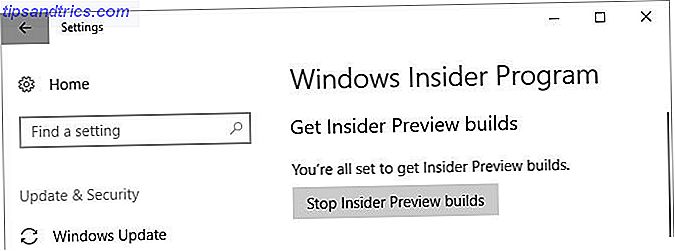
Passa all'ultima versione stabile di Windows 10
Essere un membro di Windows significa che spesso si eseguono versioni bug di Windows 10. La scelta sicura è quella di attendere una versione stabile di Windows 10 e utilizzare uno dei seguenti percorsi di aggiornamento.
Eseguire l'aggiornamento a Windows 10 versione 1803 tramite Windows Update
Quando il tuo computer è pronto per l'aggiornamento, riceverai l'aggiornamento di aprile 2018 tramite Windows Update. Vale la pena essere paziente. Se Microsoft non dispone di dati affidabili per l'hardware o se gli insider con le specifiche riscontrano numerosi problemi, l'aggiornamento potrebbe non essere implementato nel sistema per un certo periodo di tempo.
Per verificare se sei pronto per l'aggiornamento, vai su Start> Impostazioni> Aggiornamento e sicurezza> Windows Update e fai clic su Verifica aggiornamenti . Una volta scaricato l'aggiornamento, lo vedrai elencato qui.
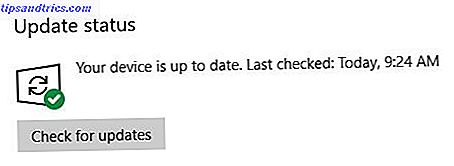
Prima di poter eseguire l'aggiornamento a una nuova build, tuttavia, è necessario installare eventuali aggiornamenti di sicurezza in sospeso. Assicurati di non mettere in pausa o rinviare gli aggiornamenti delle funzioni in Opzioni avanzate .
Installa manualmente Windows 10 utilizzando lo strumento di creazione multimediale
Se Windows Update non ritiene che sia ancora il tuo turno, è possibile forzare l'aggiornamento utilizzando lo strumento di creazione multimediale di Windows 10 di Microsoft (apri questo link in Microsoft Edge).
È possibile fare clic sul collegamento Aggiorna ora per avviare l'Assistente aggiornamento e avviare l'aggiornamento direttamente dal sito Web.
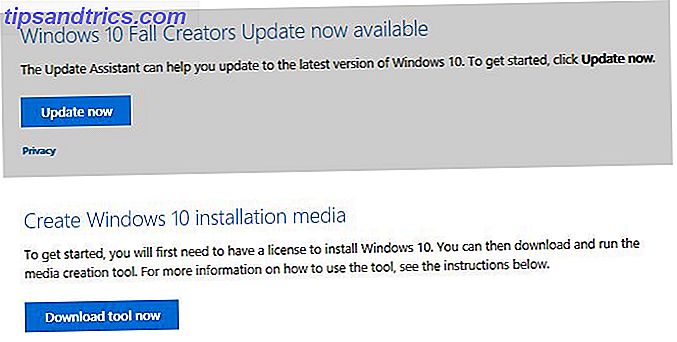
Oppure fai clic su Scarica strumento ora per preparare il supporto di installazione di Windows 10 Come creare il supporto di installazione di Windows 10 Come creare il supporto di installazione di Windows 10 Indipendentemente da come sei arrivato su Windows 10, c'è un modo per creare il tuo supporto di installazione. Prima o poi potresti averne bisogno. Lascia che ti mostriamo come essere preparati. Ulteriori informazioni per un'installazione pulita.
Si prega di fare riferimento all'articolo collegato nel paragrafo precedente per una guida passo-passo all'uso dello strumento per la creazione di supporti di Windows 10.
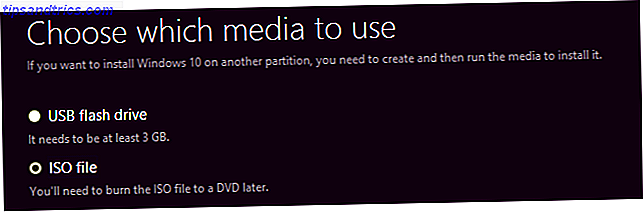
Dovresti aggiornare?
Dipende dalla versione di Windows in uso. In generale, Microsoft smetterà di supportare ciascuna versione di Windows 10 18 mesi dopo la sua versione iniziale.
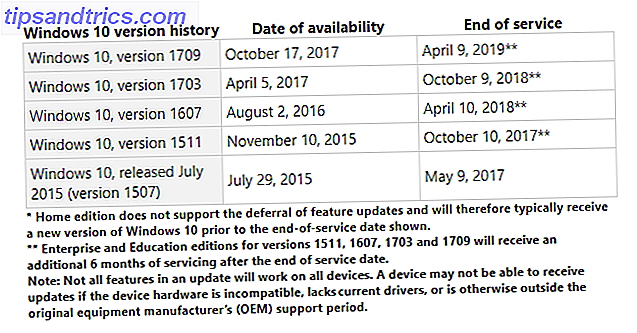
Windows 10 Home, Versione 1703 o 1709
È necessario attendere fino a quando l'aggiornamento è disponibile tramite Windows Update. E anche in questo caso, è più sicuro posticipare l'aggiornamento della funzionalità e attendere un po 'di più fino a quando Microsoft non ha risolto bug comuni La guida alla risoluzione dei problemi completa di Windows 10 Fall Creators Update La guida alla risoluzione dei problemi completa di Windows 10 Fall Creators Hai incontrato Windows 10 Fall Creators Update bug? Hai trovato il posto giusto per cercare le correzioni. Ecco le soluzioni per i problemi più comuni. Leggi di più . Sebbene sia possibile ripristinare la versione precedente di Windows 3 Modi per eseguire il downgrade di Windows 10 e rollback su Windows 7 o 8.1 Indefinitamente 3 modi per eseguire il downgrade di Windows 10 e rollback su Windows 7 o 8.1 Indefinitivamente È stato effettuato l'aggiornamento a Windows 10 per proteggere gratuitamente copia o sono stati aggiornati con forza. Condividiamo tre trucchi che ti aiuteranno a eseguire il downgrade ora o più tardi e ti salveranno se il tuo upgrade fallisce. Leggi di più per 10 giorni (in precedenza 30 giorni), non ne vale la pena.
Inoltre, se attualmente esegui Windows 10 Creators o Fall Creators Update, continuerai a ricevere patch di sicurezza fino a ottobre 2018 e ad aprile 2019, rispettivamente. Non c'è fretta di aggiornare in questo momento, quindi prenditi il tuo tempo.
Windows 10 Home, Versione 1607, 1511 o 1507
L'unica volta che dovresti eseguire l'aggiornamento è quando il supporto per la versione corrente di Windows 10 termina Questo succede quando il supporto di Windows 10 termina quando il supporto di Windows 10 termina La versione originale di Windows 10 non è più supportata da Microsoft. Ecco tutto ciò che è necessario sapere sul ciclo di vita di Windows, incluso come aggiornare e rimanere al sicuro. Leggi di più . Ma questo non accadrà per molti anni.
La versione originale di Windows 10, versione 1507, e l'aggiornamento di caduta, versione 1511, hanno raggiunto la fine del servizio l'anno scorso. Se stai ancora utilizzando una di queste versioni, non riceverai più patch di sicurezza e dovresti eseguire immediatamente l'upgrade.
Allo stesso modo, l'Anniversary Update, versione 1607, perderà il supporto nell'aprile 2018. Il 10 aprile riceverà un ultimo set di aggiornamenti di sicurezza. Se questa è la versione di Windows, è necessario eseguire l'aggiornamento il prima possibile. Se la tua macchina supporta l'aggiornamento di aprile 2018, ti consigliamo di attendere il suo rilascio e quindi di eseguire l'aggiornamento manualmente, come descritto sopra.
Se ti trovi bloccato sull'aggiornamento dell'anniversario perché la tua macchina non può aggiornarsi, c'è un rivestimento d'argento! Per i sistemi che vedono un errore "Windows 10 non è più supportato su questo PC" durante il tentativo di aggiornamento, Microsoft ha esteso il supporto fino al 2023.
Microsoft ha introdotto questa eccezione per PC utilizzando il processore Intel Clover Trail, ma potrebbe estendersi anche ad altri hardware non supportati.
Per mantenere i nostri clienti al sicuro, forniremo aggiornamenti di sicurezza a questi dispositivi specifici che eseguono l'aggiornamento di Windows 10 Anniversary fino al gennaio del 2023, che si allinea con il periodo di supporto esteso di Windows 8.1 originale.
Windows 10 Enterprise ed Education Edition
Gli utenti di Windows 10 Enterprise e Education possono aggiungere altri sei mesi alle date precedenti. Microsoft scrive:
Windows 10 versione 1511, 1607, 1703 e 1709 continueranno a ricevere aggiornamenti di manutenzione mensili a costo zero per un periodo di 6 mesi oltre la data di fine del servizio. Gli aggiornamenti di sicurezza sono disponibili attraverso tutti i normali canali, tra cui: Windows Update (WU / WUfB), WSUS, il catalogo degli aggiornamenti e soluzioni di gestione aziendale e vengono forniti come pacchetti di aggiornamento cumulativo standard.
Alcune versioni di edizioni Enterprise ed Education avranno un'opzione per un'estensione di pagamento aggiuntiva per i clienti con licenze di volume idonei. I clienti devono contattare il proprio team di account Microsoft per ulteriori informazioni su un programma a pagamento.
Benvenuti nel futuro di Windows
La buona notizia è che l'ultima versione di Windows 10 dirotterà il tuo computer solo per circa 30 minuti. Microsoft ha ottimizzato il processo di installazione e ha consentito l'esecuzione di numerosi passaggi di installazione in background. Ciò significa che puoi continuare a utilizzare la tua macchina molto più a lungo prima di dover riavviare.
Una volta effettuato l'aggiornamento a Windows 10 Fall Creators Update, ricontrolla tutte le impostazioni relative alla privacy 7 Impostazioni predefinite di Windows 10 da verificare immediatamente 7 Impostazioni predefinite di Windows 10 da verificare Immediatamente Microsoft ha preso alcune decisioni discutibili con Windows 10. Alcune delle sue impostazioni predefinite non dovrebbero essere lasciate da sole. Ti mostriamo come migliorare la privacy, risparmiare larghezza di banda, ridurre la distrazione e molto altro ancora. Leggi di più e ripristina le tue preferenze. Potresti anche voler impostare o disabilitare nuove funzionalità.